ICC profili, Windows 10 bilgisayarınızın ekran rengi değerlerinizi harici aygıtlarınızla eşleştirmek için güvendiği bir veri kümesidir. Başka bir deyişle, cihazlarınızın renk doğruluğunu kalibre eder.
Her kamera veya yazıcı bağladığınızda PC'niz ICC profilini etkinleştirir. Photoshop gibi görüntü düzenleme araçlarıyla çalışırken doğru ICC profilini kullanmak çok önemlidir. Her ikisinde de aynı renkleri elde etmek için cihazlarınızı kalibre etmek istiyorsunuz.
Örneğin, doğru ICC profilini kullanmamak, PC'nizde ve yazıcınızda farklı yeşil tonlarının oluşmasına neden olabilir.
Windows 10'da ICC Profili Yükleme Adımları
Yöntem 1
- Yüklemek istediğiniz .icc profilini indirin.
- şuraya git İndirmek klasörünü seçin ve ICC profiline sağ tıklayın.
- Seçme Profili yükle.
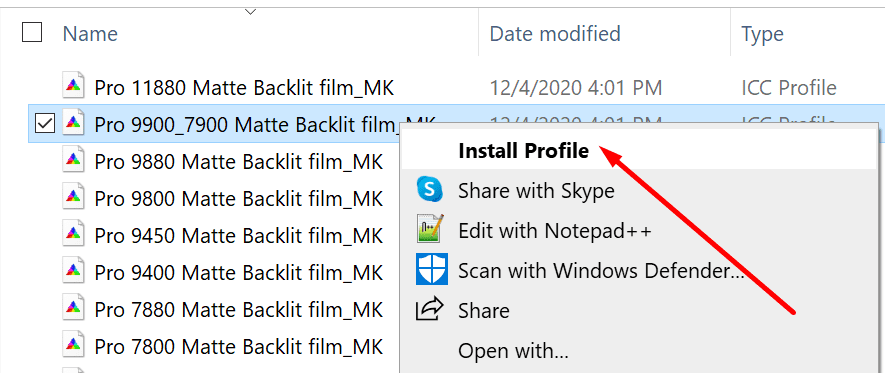
- Windows yükleme işlemini tamamlayana kadar bekleyin.
Yöntem 2
- ICC profilinizi şuraya kopyalayın: C:/Windows/system32/spool/sürücüler/renk.
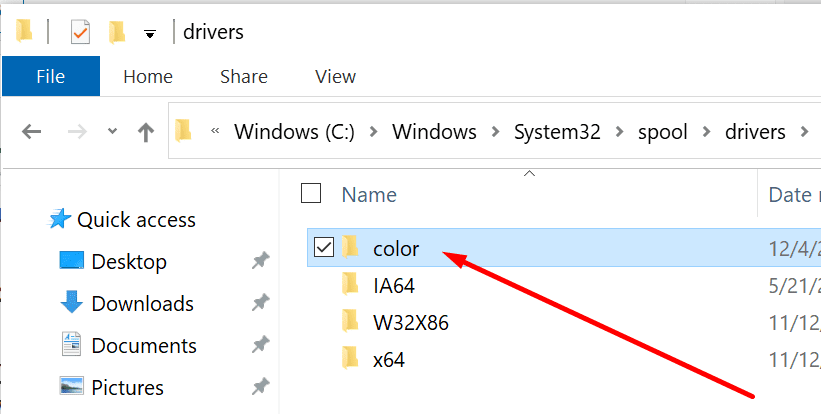
- git Kontrol Paneli.
- Şu yöne rotayı ayarla Renk yönetimi.
- Aşağıdaki seçeneği etkinleştirin: Bu cihaz için ayarlarımı kullan.
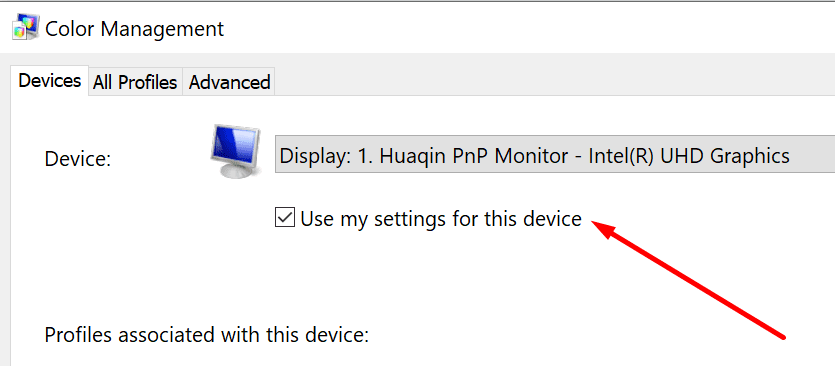
- Ardından ICC profilinizi ekleyin.
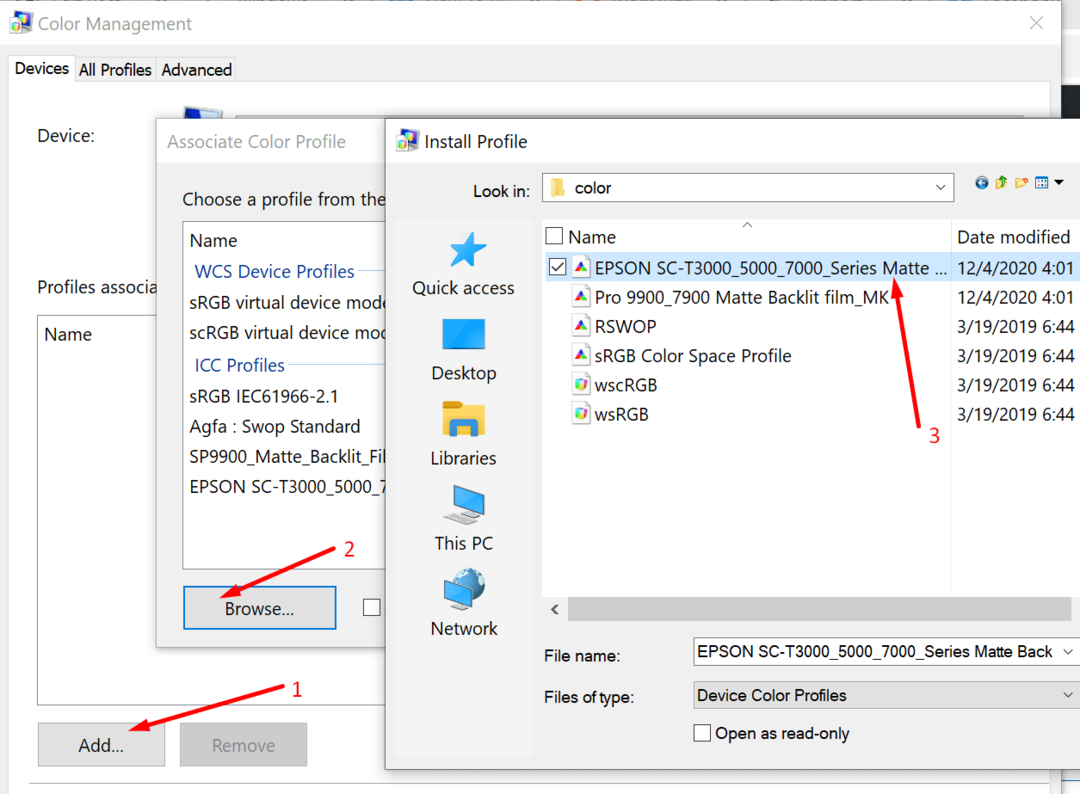
- şuraya gidin: Gelişmiş sekme.
- Seçme Sistem varsayılanlarını değiştir (pencerenin alt kısmı).
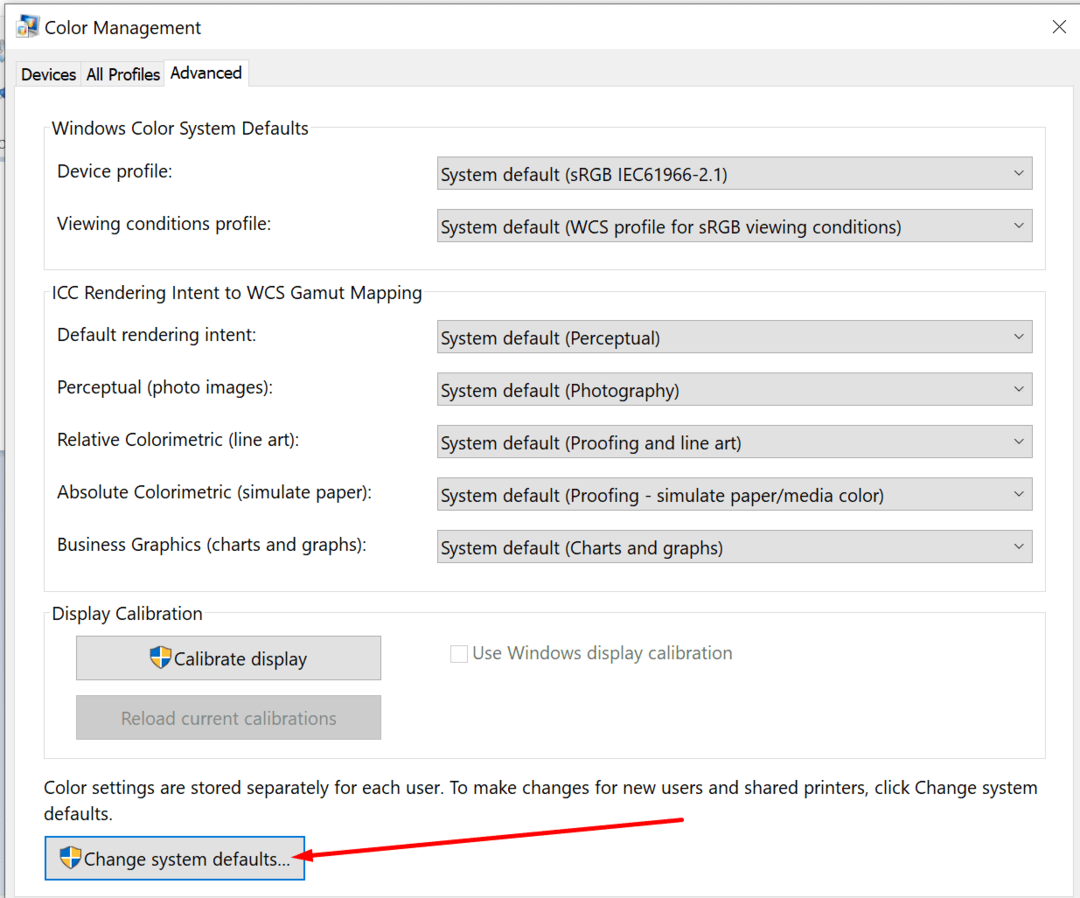
- Ardından adı verilen seçeneği etkinleştirin Windows ekran kalibrasyonunu kullanın.
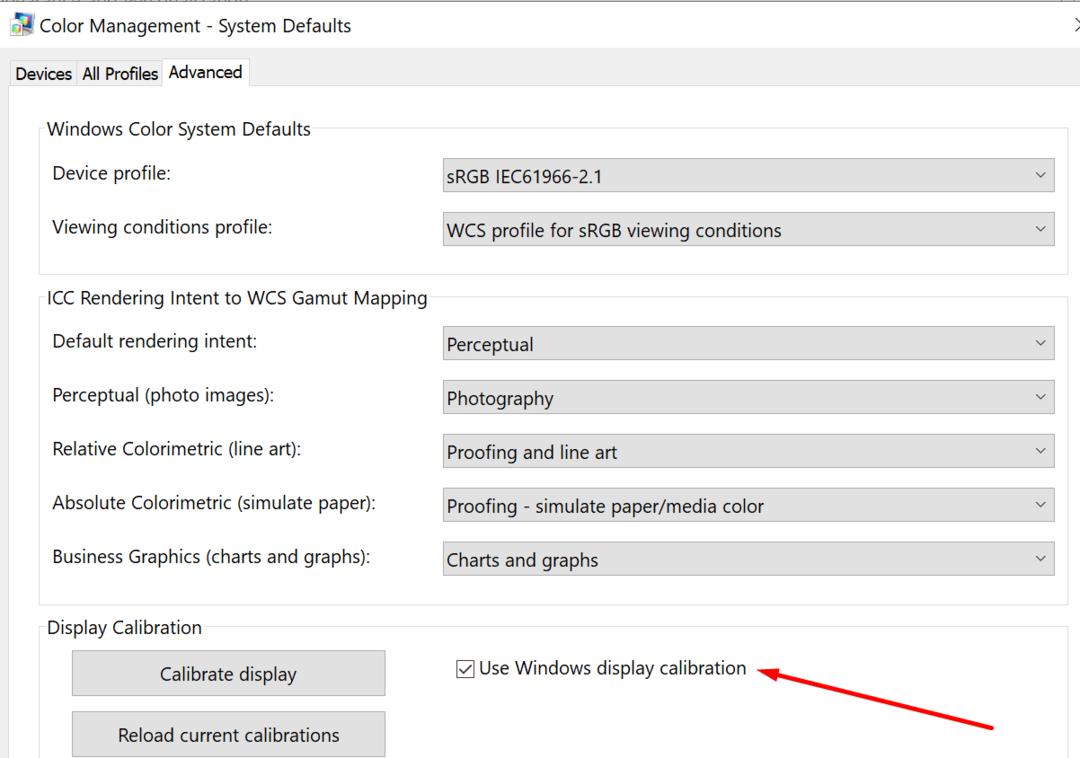
Cihazım İçin Doğru ICC Profilini Nerede Bulabilirim?
ICC profillerinin ana kaynağı, cihazınızın üreticisinin resmi web sitesi olmalıdır. Örneğin, Epson yazıcınız için bir ICC profiline ihtiyacınız varsa Epson'un web sitesine gidin.
Yazıcı modelinizi seçin ve cihaz modeliniz için ICC profilini indirebileceğiniz sayfaya gidin. ICC profilleri genellikle .zip dosya biçiminde gelir. Başka bir deyişle, önce klasörü açmanız ve ardından dosyaları çıkarmanız gerekir.
Kötü haber şu ki, tüm donanım üreticileri kullanıcılara ICC profilleri sağlamıyor. Başka bir seçenek de, ihtiyacınız olan ICC profillerini üçüncü taraf web sitelerinde aramaktır. Ancak, gölgeli görünen web sitelerinden ICC profillerinizi indirmeyin. Kötü amaçlı yazılımın etiketleme riski buna değmez.